در این مطلب از اگزوگیم قصد داریم به آموزش چگونگی افزایش حافظه داخلی کنسول PS5 خود، و ارائه راهنمای کامل نصب SSD بر روی این کنسول بپردازیم.

راهنمای نصب گام به گام SSD بر روی PS5
یادگیری نحوه نصب یک M.2 SSD بر روی PS5 به دانش تخصصی کمی نیاز دارد، اما زمانی که مراحل آن را یاد بگیرید کار سختی نیست. همچنین قطعاً ارزش انجام این کار را دارد، زیرا PS5 در ابتدا دارای فضای ذخیره سازی 825 گیگابایتی است که بدک نیست، و زمانی که تمام فضای مورد نیاز برای سیستم عامل را از آن کم کنید، کمتر هم میشود. همچنین در حالی که یک درایو اکسترنال برای اجرای بازیهای PS4 به خوبی کار میکند، اگر میخواهید بازیهای PS5 بیشتری نسبت به آنچه حافظه استاندارد کنسول اجازه میدهد ذخیره و پخش کنید، به یک SSD مناسب M.2 نیاز دارید.

هنگامی که PS5 SSD مورد نظر خود را برای این کار انتخاب کردید، باید بدانید که فرایند نصب آن به چه صورت است. شرکت Sony برای این اقدام یک راهنمای ویدئویی منتشر کرده است تا این فرایند را برای کاربران روشن کند، اما در این مقاله ما تمام مراحل را برای شما شرح دادهایم تا اگر میخواهید بدانید چگونه میتوانید SSD جدید خود را بر روی PS5 نصب کنید، دانش لازم را به دست آورده و بتوانید به آسانی این اقدام را انجام دهید.
همچنین فقط برای واضح بودن این مورد باید اشاره کنیم که اضافه کردن یک SSD جدید PS5 به کنسول شما گسترش فضای ذخیره سازی موجود شما است، نه جایگزینی برای درایو داخلی موجود، چنین اقدامی برای PS3 و PS4 نیز همین نتیجه را داشت. این بدان معناست که شما همچنان میتوانید پس از انجام این عمل از حافظه اصلی SSD با ظرفیت 825 گیگابایت، به همراه فضای جدیدی که به زودی با M.2 SSD به کنسول خود اضافه میکنید، استفاده کنید.
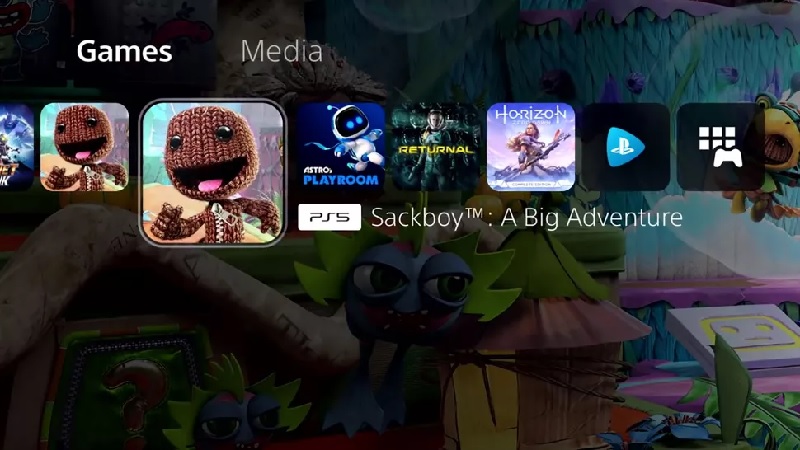
1. اطمینان حاصل کنید که یک SSD مناسب برای PS5 دارید
در مرحله اول، اطمینان حاصل کنید که M.2 SSD که قصد نصب آن را بر روی PS5 را دارید دارای ساختار خنک کنندهای است که با مشخصات مورد نیاز برای PS5 هماهنگ است، شما میتوانید جزئیات بیشتری در این مورد در صفحه پشتیبانی PlayStation بیابید. اگر هیت سینک خود را روی M.2 SSD نصب میکنید، باید اطمینان حاصل کنید که دستورالعملهای سازنده را به دقت دنبال میکنید و اتصالات به هیچ وجه پوشانده نشدهاند.

2. اطمینان حاصل کنید که سیستم عامل PS5 شما به روز است
اطمینان حاصل کنید که PS5 شما به آخرین نسخه سیستم عامل به روز شده است و قبل از اینکه کنسول خود را خاموش کنید، اطمینان حاصل کنید که این سیستم عامل کاملاً به درستی کار میکند. پایه و کابلهای متصل را از کنسول جدا کنید، سپس در صورت نیاز صبر کنید تا کنسول خنک شود.

3. پنل کناری PS5 را از آن جدا کنید
قبل از شروع کار، یک جسم فلزی متصل به زمین را لمس کنید تا هرگونه الکتریسیته ساکن که ممکن است به اجزای داخلی ظریف آسیب برساند، پراکنده شود. آن سمت PS5 را که دارای لوگوی PS است رو به پایین و دکمه روشن / خاموش را در جهت دورتر از خود قرار دهید، در حالت ایده آل کنسول خود را بر روی یک سطح نرم قرار دهید تا از خراشیدن پانل بالایی جلوگیری کنید. با بلند کردن گوشه سمت راست پایین و کشیدن آن به سمت چپ، پانل پایینی را از کنسول جدا کنید.

4. درپوش انبساط PS5 را جدا کنید
از پیچ گوشتی فیلیپس شماره 1 برای جدا کردن پیچی که درپوش انبساط را در جای خود نگه میدارد استفاده کنید، مراقب باشید که پس از جدا کردن این پوشش، پیچ داخل PS5 نیفتد. پوشش را از شکاف جدا کرده و آن را کنار بگذارید.
اکنون میتوانید داخل محفظه انبساط را مشاهده کنید، پیچ شکاف انتهایی را با دقت جدا کرده و آن را کنار بگذارید، سپس اسپیسری را که این پیچ نگه داشته بود به داخل شکاف متناسب با اندازه M.2 SSD خود ببرید.
5. SDD را در PS5 قرار دهید

نصب SSD بر روی PS5
لبه پشتی M.2 SSD خود را نگه دارید، آن را با بریدگی روی ترمینال تراز کنید و سپس آن را از حالت مورب محکم تا انتها به داخل ببرید.
پس از قرار دادن M.2 SSD، آن را به سمت پایین متمایل کنید و سپس با استفاده از پیچ کوچکتری که در مراحل قبلی جدا کردید، آن را بالای اسپیسر در جای خود قفل کنید.

6. دوباره کاورهای PS5 را متصل کنید
سپس با استفاده از پیچ بزرگتری که در مراحل قبلی جدا کردهاید، درپوش انبساط را دوباره به کنسول متصل کنید. در نهایت، پنل پایینی را روی PS5 برگردانید، با قرار دادن آن در بالای صفحه و سپس کشیدن آن به سمت راست، یک کلیک برای تأیید اینکه این صفحه در موقعیت خود محکم شده است میشنوید.

اکنون یک M.2 SSD جدید را با موفقیت بر روی PS5 خود نصب کردهاید، پایه و همه کابلها را دوباره وصل کرده و سپس آن را روشن کنید. پس از روشن کردن کنسول، با یک راهنمای قالب بندی مواجه خواهید شد، که در آن فقط باید دستورالعملها را دنبال کنید تا M.2 SSD خود را برای استفاده آماده کنید. پس از راه اندازی کنسول، شما میتوانید بازیها و برنامههای موجود خود را به فضای ذخیره سازی توسعه یافته تازه نصب شده منتقل کنید، و همچنین PS5 خود را طوری تنظیم کنید که به طور خودکار بازیها و برنامههای جدید را بر روی SSD جدید نصب کند. اکنون میتوانید از تمام آن فضای اضافی لذت ببرید!

منبع: GamesRadar

















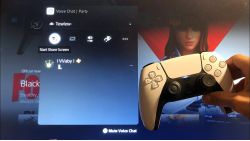









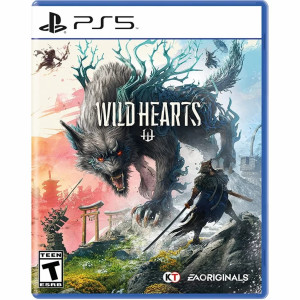
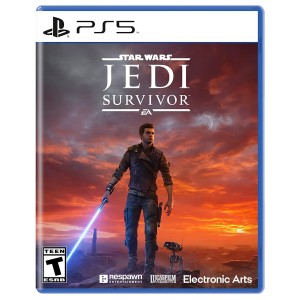
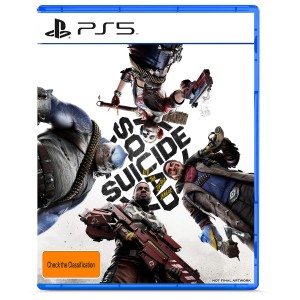

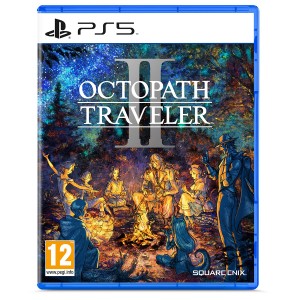


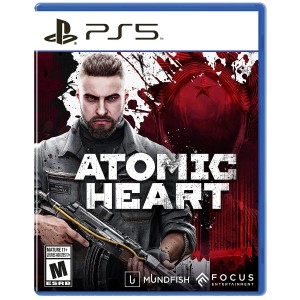












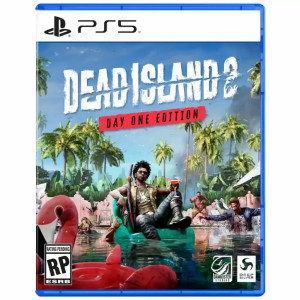





















































برای ارسال دیدگاه ابتدا باید وارد شوید.